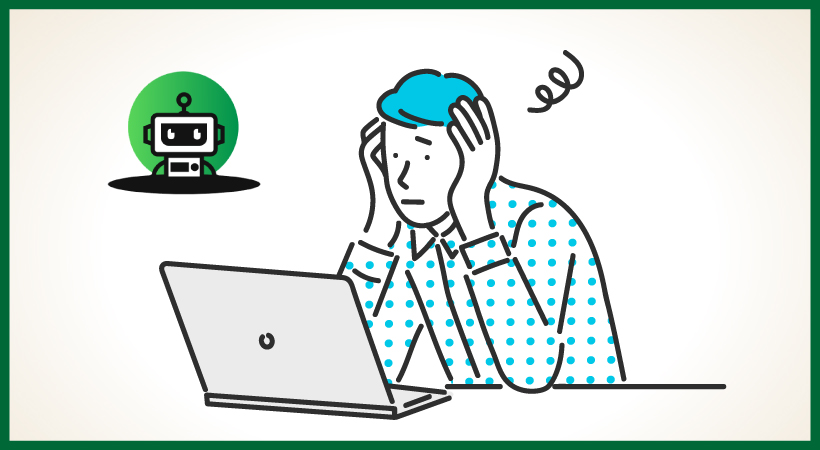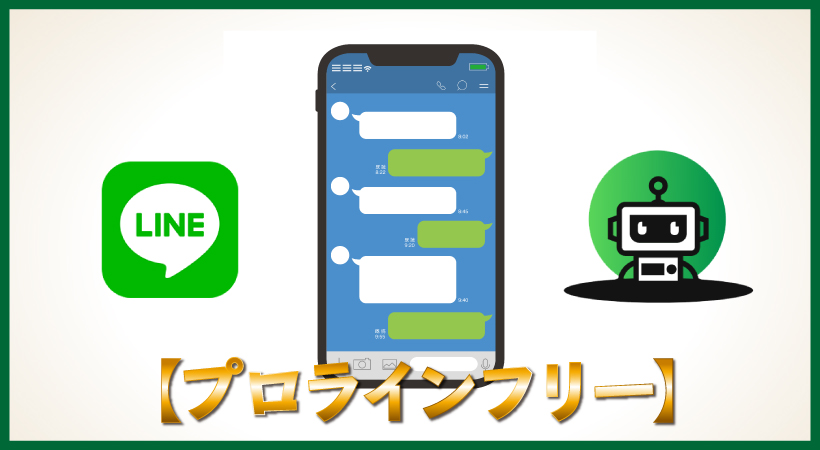無料プランと有料プランで使えない機能があるの?
無料っていっても結局は、有料プランにしないと機能的に問題があるんじゃない?とか考えますよね。
違いについて解説をしてますので是非読んでみてください。
プロラインフリーの無料プランと有料プランの違い
『唯一の違い』
①ステップ数(ちなみに無料は10個まで)
②メディアライブラリ(動画、画像、その他PDFとか)容量無料、有料関係なく『機能制限なし』で使い倒せる!
— eight@WEBデザイナー&LINEマーケ (@eitodesign) June 6, 2021
Twitterで結論を言っていますね!
無料プラン、有料プランであっても『機能制限がないので問題がなく利用できます』が、
じゃあ何が違うのかというのを解説していきたいと思います。
料金・仕組み
| フリープラン | プロプラン | ゴールドプラン | |
|---|---|---|---|
| 料金 | 無料 | 9,680円 | 29,700円 |
| ステップ数 | 10個まで | 50個まで | 無制限 |
| メディアライブラリ容量 | 100MB | 10GB | 100GB |
→プロラインフリーの利用できる機能に関してはこちらをご覧ください。
『ステップ数』と『メディアライブラリ』に上限がありますが、プラン関係なく全機能利用できるのは、『プロプランフリーの魅力』です!
超ステップ配信ってなに?
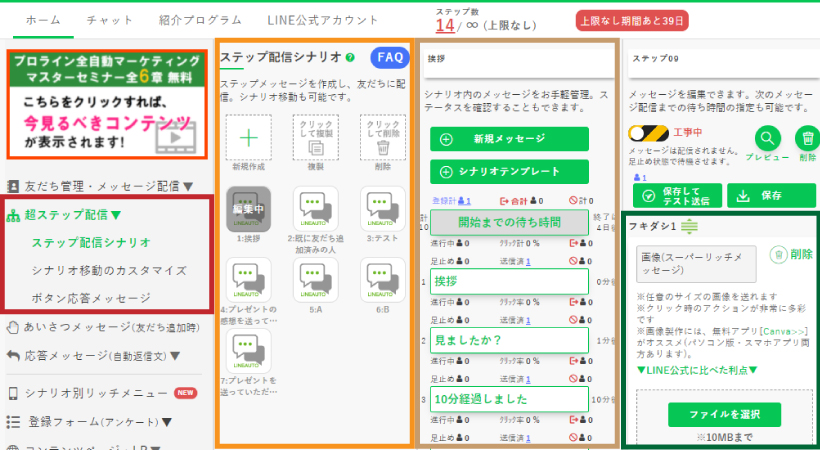
複数のステップメッセージをあらかじめ作成をして、友だちに配信したり、特定の友達に合わせてシナリオ移動設定も可能です。
ステップ数のカウント方法については、複数の異なるシナリオが登録可能です。
フリープランの場合、1つのシナリオ設定内の合計が10まで利用ができます。
ステップ数について
1ステップ(上記の画像でいうと挨拶)に対して、吹き出し(メッセージ)の追加で複数配信設定することができます。
吹き出し(メッセージ)はステップ数には含まれせん。
例えば、画像とメッセージを同時に送りたい場合
2ステップ配信設定になるのではなく1ステップ内に『吹き出しの追加を設定』すると、2つとも同時に送ることができるので、カウントは1つの扱いになります。
吹き出し追加で設定できる項目
- テキスト文章の設定できます。
- スーパーリッチメッセージ(画像容量1MB)で画像バナーの設定できます。
- カード形式(カルーセル)横にスライド表示ができる設定できます。
- 単一ボタンでリンクやキーワード応答メッセージを単一で設定できます。
- 複数ボタンでリンクやキーワード応答メッセージボタンを複数設定できます。
- 音声、動画を設定することができます。(Youtubeリンクでも対応できます。)
- チケット画像付き、タイマー付きチケットの項目から作成したものが設定できます。
ステップ数の10個って少ないの?
目的や配信シナリオで異なると思います。
①リマインダー配信
②アンケートや配信で取得したタグでシナリオ分岐を作成
③複数のシナリオ設定
上記の3つとも設定すると簡単に『シナリオ数10個』は超えてしまいます。
なのでやれることが限られてしまいますね。
あとは、流入元分析(登録媒体)では、あいさつメッセージやシナリオ配信を分ける方法があります。
例えば、挨拶メッセージを流入先によって分けて計測をしたい場合、流入先の数が多いほど複数ステップを組むことになるので、ステップ数を多く使います。
『10という縛り』があるので、予めどうようなステップを組みたいかを考えておくと利用しやすいと思います。
※流入元分析・・・・ホームページ、ブログ、SNSなどにどこから友達登録されたのかを設定できます。
メディアライブラリ(画像、音声、動画、PDF)容量とは?
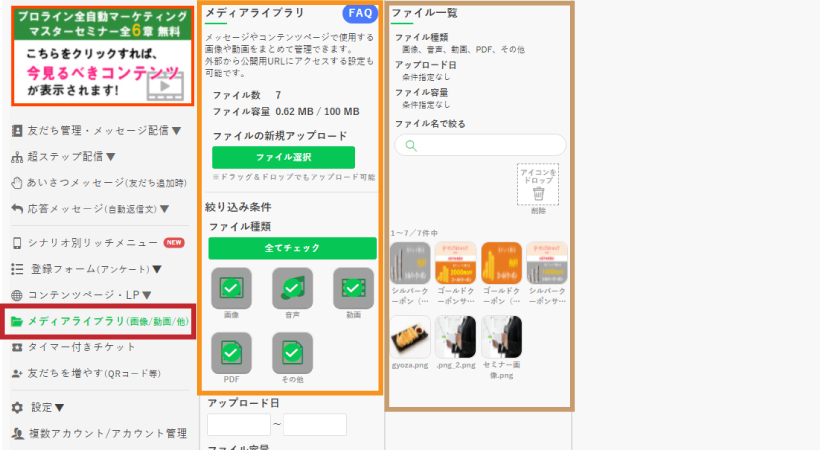
メディアライブラリにアップロードできるのは、画像、音声、動画、PDFなどで、メッセージやコンテンツページで使用する画像や動画をまとめて管理できます。
ファイル容量は、~10MBまですが、圧縮すれば容量は問題かと思います。
動画は、Youtubeにアップしてリンクを張ったほうが、容量を使わなくて済みます。
おすすめの圧縮ツールを紹介
- Googleが無料で提供を始めているWEBアプリ画像圧縮ツール「Squoosh」
- 画像1枚に付5MBまでをアップロードでき、複数同時に画像圧縮できるツール「Tinypng」
- PDF圧縮・結合・画像をPDFに変更などができるツール「ilovepdf」
- 動画を幅のサイズや圧縮できるツール「VideoSmaller」
管理画面に画像・動画等を圧縮してアップロードしたほうが、多くの画像を取り込めるようになります。
動画は時間が長いととても容量が重いので、ご紹介した「VideoSmaller」では、圧縮に選択時に「低圧縮レベル」を使用して、動画の横幅をサイズ選択ができます。
基本スマホで確認すると思うので、「480~640px」でいいのかなと思います。
圧縮が完了したら一度動画が荒れてないか確認は必須です。
画像、音声、動画、PDFは、どこで使うの?
リッチメニュー
ラインのトーク画面の下に表示されるメニューを作成できます。シナリオ毎に変更することもできます。
拡張子(フォーマット)は、.jpg .jpeg .png で1MB以下の設定でアップロードします。
リッチメッセージ
配信時にアップロード画像を設定ができます。ファイル容量 ~10MBまでで、画像をタップしたらリンク先に飛ばすことも
可能です。
2つに関しては、プロプランフリーの管理画面でメディアライブラリに
入れないと表示できないので、出来るだけ圧縮かけて利用しましょう。
メディアライブラリにアップロードしなくても利用ができるコンテンツ
外部にサーバーを持っていれば、「外部リンク=URLを貼り付けて表示させる」で設定することが可能です。
ホームページ、ブログ等を持っている方。
コンテンツページ・LP
アンケート、お問い合わせ、予約ページ、ランディングページを作成できて、ページのトップに画像を設定したり、ランディングページの場合は、自由に設定ができます。
自由に設定ができるので、外部リンクのURLを貼り付けて表示させることが可能です。
タイマー付きチケット
配信ページの上部に「カウントダウンタイマー」が利用できる機能です。
タイマー付きチケットは、友だち追加時や、来店者に送って、店舗に期限までに来店・リピートさせるようにする活用方法です。
期限付きでクーポンを付与する方法などバリエーションは様々です。